首先镇楼女神

image
为什么要看?
因为她好看,因为她漂亮,因为...
正经的,呃...,这个原因您可以随便想吧!!
环境
ide :androidstudio ,数据库查看插件:Database Navigator
步骤
- 安装Database Navigator插件
- 导出手机中的数据库
- 在 Database Navigator 中查看手机数据库
特点分析(个人看中的)
- sql 命令窗口,并自带提示功能。
- 清晰直观的 ui 显示。
- 缺点是:不能实时查看数据库的变化,只能先导出再查看。
安装 Database Navigator 插件
插件的安装比较简单。看图!
-
选择 Preferences
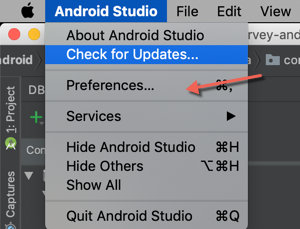 image
image -
选择 Browse repositories ,然后搜索 Database Navigator,安装即可
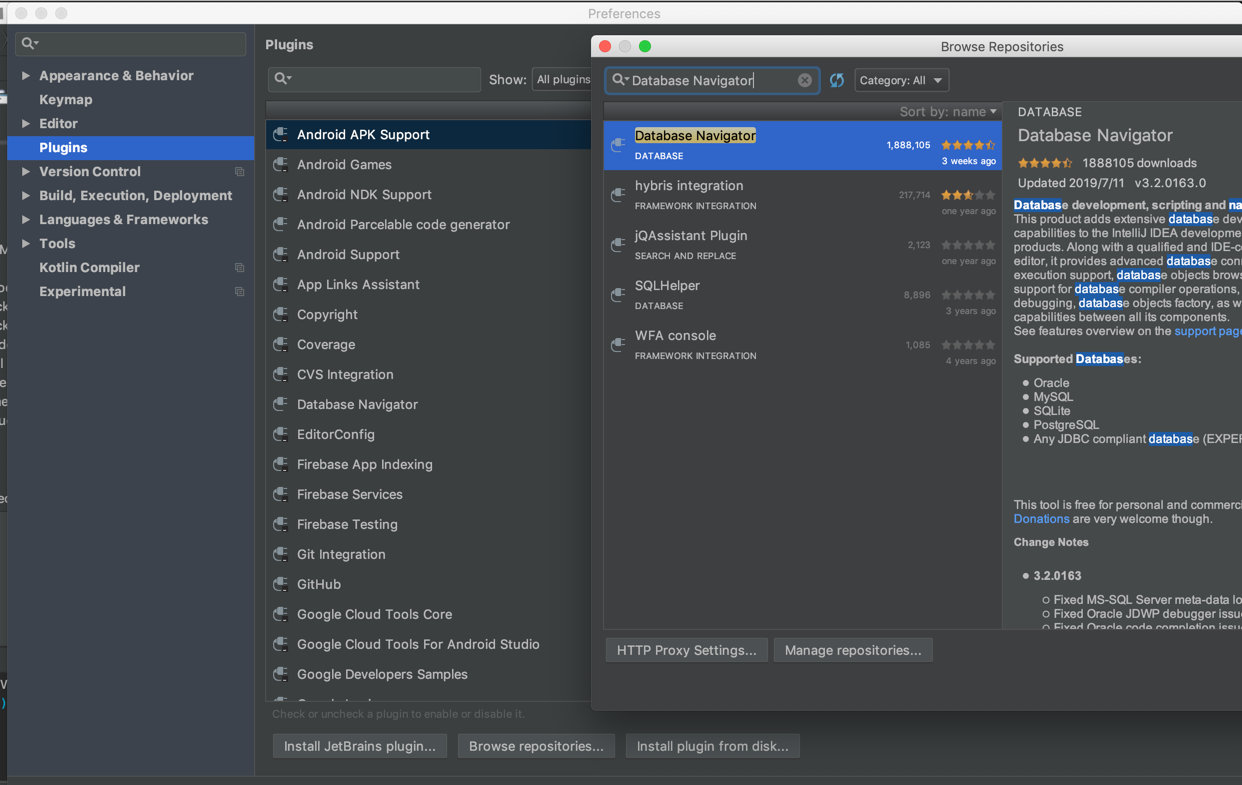 image
image -
安装好之后就回再Android studio 的左边出现 DB Browser 的菜单
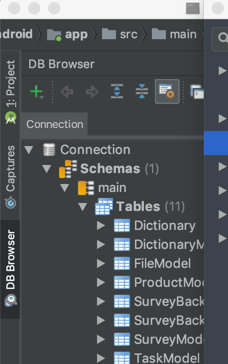 image
image
导出手机端数据库
-
连接上手机,开启debug ,点击ide 右下角 Device File Explorer,按下图操作即可
 image
image -
找到需要查看的app 对应的包名,然后找到需要的数据库即可。
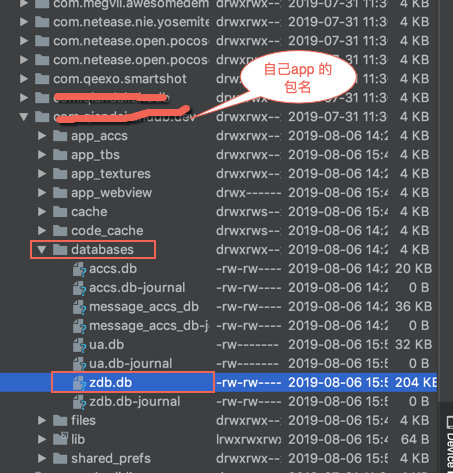 image
image - 右键Save as ...,将数据库保存到你需要的地方,即可。
用 Database Navigator 查看数据库
-
点击左边 DB Browser 菜单,然后点击➕号,详细步骤见下图
 image
image -
在弹出的数据库连接对话框中选择刚刚导出的手机数据数据库。温馨提示:数据库的 ... 三个小点选择按钮比较小。可能不是那么容易发现!
 image
image -
点击确定后。即可在 DB Browser 窗口发现刚刚建立好的数据库连接。
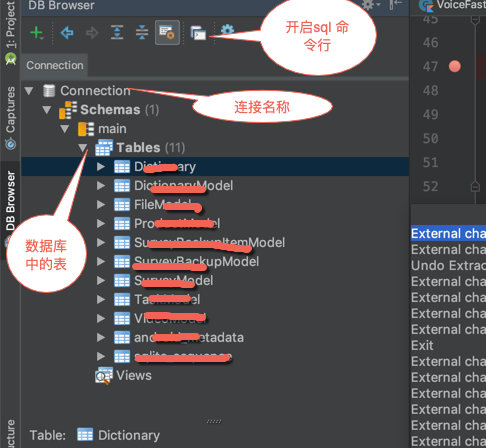 image
image
总结:
OK,到这就全部完成了,你可以对数据库增删改查了
























 6807
6807

 被折叠的 条评论
为什么被折叠?
被折叠的 条评论
为什么被折叠?








